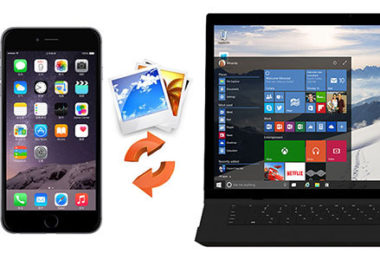
iPhoneで撮影した写真をWindows 10を搭載したPCに取り込んで管理したり、編集したりしようと考えている人もいるでしょう。しかし、何らかのトラブルによってiPhone内の写真をPCに取り込めなくなることがあります。
この現象が発生すると原因を究明して対処するのに時間がかかり、大変に感じるかもしれません。そこで、この記事ではiPhoneの写真をPCに取り込めなくなった場合の対処法をチェックしていきます。
この記事の内容
写真を取り込めなくなったときに考えられる原因
iPhoneの写真をPCに取り込めなくなった場合に考えられる原因は次の通りです。
- ケーブルの故障
- iTunesのバグや設定ミス
- iPhone側のエラーや故障
何が原因かを瞬時に判断するのは難しいため、1つずつチェックしていく必要があります。これから対処法を紹介するので、ぜひ参考にしてください。
対処1: ケーブルを再接続してみる
iPhoneをケーブルでPCに接続しても認識しないという現象が発生することがあります。
一旦iPhoneとパソコンの接続を解除し、再度接続してください。念のためにiPhoneを再起動しておくのもオススメです。
対処2: デバイスを信頼する
PCとiPhoneを接続すると、iPhone側に「このデバイスを信頼する」のメッセージが表示されます。
このメッセージが表示されたら、必ず「信頼」を選択してください。これを忘れると写真を保存しているフォルダにアクセスできません。
「信頼しない」を選択してしまった場合は、再度ケーブルを接続し直して「信頼」を選択して下さい。
対処3: ケーブルを交換してみる
PCとiPhoneを接続しても一切反応しない場合は、iPhone側のLightning端子、PCのUSB端子、ケーブルのいずれかが故障していると考えられます。
接続する端子を変えたりケーブルを交換したりしながらどれが故障しているかを判断しましょう。
ケーブルが故障している場合はケーブルを交換し、iPhoneのLightning端子が故障している場合は修理してください。PCのUSB端子が故障している場合は故障していない端子に接続します。
対処4: iTunesを再インストールする
iPhoneの写真をPCに転送する場合、最もよく使われるのはiPhoneとPCをワイヤード接続してiTunes経由で転送する方法です。ただし、iTunesがうまくiPhoneを認識しなかったりエラーが発生したりすることがあります。
設定を修正しても再びエラーが出ることもあるので、1度再インストールすることをおすすめします。再インストールが完了したらiPhoneを接続し、iTunes上に表示されているiPhoneアイコンをクリックして転送しましょう。
対処5: 直接写真をインポートする
iPhoneの写真をPCに直接取り込むことも可能です。直接取り込むためにはiPhoneとPCを接続し、デバイスリストに表示されているiPhoneを右クリックして画像とビデオのインポートを選択してください。
あとは自動で転送されるので完了するまで待ちましょう。
また、Windows10に搭載されているフォトアプリからインポートする方法もあるのでこちらの方法も参考にしてください。
対処6: 専用の転送ソフトを利用する
iPhone内のデータをPCに転送するための専用ソフトがリリースされています。最も有名なものの1つが「AnyTrans for iOS」で、インストールするだけで簡単に使えるので、ぜひ使ってみてください。
iTunesがエラーを起こして転送できない場合でもこの方法ならiTunesを使わないので正常に転送できる可能性があります。
対処7: クラウドストレージサービスを利用する
ケーブルやLightning端子など、有線接続に関連する部分にトラブルが発生している場合はクラウドストレージサービスを利用して転送しましょう。
特にオススメなのがGoogle Driveで、一定画質の写真を無制限で保存できて設定さえしておけば自動でアップロードしてくれる機能もあります。アップロードしておけばあとはPCでダウンロードするだけなので利便性も高いといえるでしょう。
最もエラーが発生しにくい方法の1つなので、いざというときの転送手段として役立ちます。iPhoneを購入したら早めにGoogle Driveアプリをダウンロードしてバックアップ設定をしておくのがオススメです。
さいごに
今回はWindows 10搭載PCでiPhoneの写真をうまく取り込めない場合の対処法を詳しくみていきました。
iPhoneの写真をPCに取り込む方法は以下のとおりいくつか存在しています。とりあえず取り込みたい場合は別の方法を利用するのがオススメです。
- iTunesを利用して転送する
- 直接PCにインポートする
- 専用の転送ソフトを利用する
- クラウドストレージサービスを利用して転送する
取り込めなくなる原因には単純なエラーから故障までさまざまなものがあるので、この記事を参考にして1つずつチェックしてみてください。